Olá leitores de plantão!
Bem vindo ao último artigo que compõe essa mini coletânea de configuração do WordPress. Iremos abordar sobre as opções de privacidade e de Links Permanentes. Espero que você aprenda e coloque tudo em prática o que será explicado aqui.
Privacidade
Para começar, vamos falar da área de ‘Configurações > Privacidade’ que possui somente uma opção com dois caminhos [figura 1]:
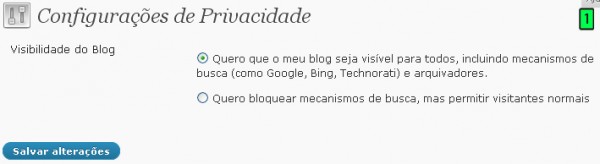
Visibilidade do Blog: escolhendo o primeiro caminho, ‘Quero que o meu blog seja visível para todos […]’, o WordPress será público e qualquer pessoa poderá encontra-lo, quer por meio dos mecanismos de busca, quer por meio de indexadores. Já escolhendo ‘Quero bloquear mecanismos de busca […]’, você terá o seguinte resultado:
- Será gerado automaticamente o código
dentro das tags
se o wp_head usa-lo, no código-fonte do WordPress. Isso fará com que os mecanismos de busca ignorem seu blog / web site; - Também impedirá qualquer busca dentro do diretório de instalação do WordPress, caso esteja instalado na raiz do servidor, pois enviará automaticamente o comando ‘User-agent: * Disallow: /’. Isso quando o arquivo ‘robots.txt’ não existir na raiz do domínio;
- Irá parar todos os pings e outros serviços XML-RPC especificados em ‘Serviços de Atualização’ de ‘Configurações > Escrita’;
- Ocultará todos os ‘Serviços de Atualização’ de ‘Configurações > Escrita’ enviando uma mensagem de que o WordPress está com opções de privacidade ativado;
É claro que as mudanças serão ativadas quando forem salvas clicando no botão ‘Salvar alterações’.
Links Permanentes
Os links permanentes ou permalinks são realmente um recurso muito útil para os blogs, principalmente para a prática do SEO. O WordPress, como melhor CMS voltado para blogs do mundo criou uma área exclusiva para esse recurso, com alguns exemplos prontos para serem usados.
Os permalinks serão aplicados automaticamente no seu WordPress quando ativados. Vale lembrar que numa instalação local são necessários alguns ajustes no apache para a correta exibição, pois caso contrário você terá a famosa página 404 na tela.
A área destinada a esse recurso encontra-se em ‘Configurações > Links Permanentes’ e basicamente possui quatro opções [figura 2]:
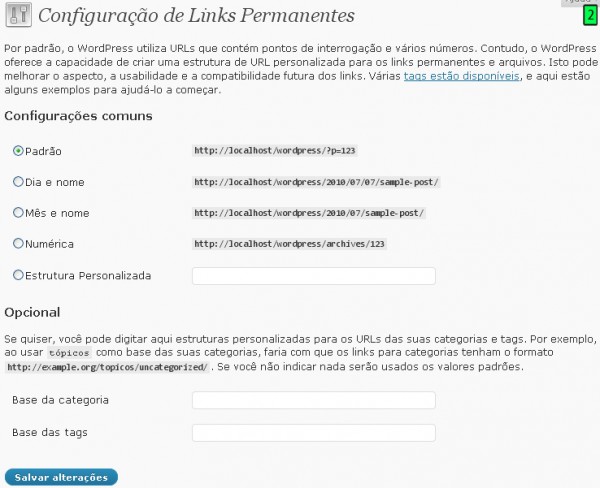
- Padrão: exibe os links sem permalinks aplicados;
- Estrutura Personalizada: existe uma grande variedade de tags disponíveis e você pode personaliza-lo da forma que quiser. O WordPress, deixa três exemplos para você começar a usa-los: Dia e nome: aplica as tags ‘/%year%/%monthnum%/%day%/%postname%/’ deixando o permalink parecido com
http://seudominio/2010/06/16/titulo-do-post/; Mês e nome: irá aplicar as tags /%year%/%monthnum%/%postname%/ deixando o permalink parecido com
http://seudominio/2010/06/titulo-do-post/Numérica: aplicará as tags ‘/archives/%post_id%’ deixando permalink parecido com
http://seudominio/archives/597 - Base da categoria e da tags: permite definir em cada um dos campos uma tag personalizada para as páginas de categorias e tags. Vamos supor que você adicione como base a palavra ‘materias’ para categorias e ‘aulas’ para tags, o permalink ficara dessa forma, respectivamente:
http://seudominio/materias/historia/
http://seudominio/aulas/descobrimento-do-brasil/
E assim finalizamos toda a parte de configuração do WordPress, explicando todo o necessário nos mínimos detalhes. É claro que existe ainda muita configuração avançada, mas isso você irá encontrar em diversos artigos do Webmaster.pt.
Em caso de dúvidas, sugestões, elogios ou críticas não deixe de usar os comentários para isso. Com certeza você está entre pessoas dispostas a te ajudar.
Fiquem na paz e continue conosco! Até.
Links Úteis e Referências
- http://pt.wikipedia.org/wiki/Robots.txt
- http://pt.wikipedia.org/wiki/Permalink


3 Responses
Excelente post. parabens
Olá Marcos! Obrigado. É gratificante saber que você gostou. Um Abraço! Rui Soares
Muito bom me ajudou bastante, o wordpress é o melhor cms do mundo.